Key Competencies Kit
for Facing Lifelong Learning
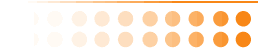

 |
This Project has been funded with support from the European Commission. This communication reflects the views only of the author, and the Commission can not be held responsible for any use which may be made of the information contained therein. |
 |
 |
ĮžangaKompiuterių tinklai jungiami įvairiomis ryšio linijomis ir maršrutizatoriais (spec. įrenginiais arba kompiuterio programomis), kurie iš vieno tinklo gautus duomenų paketus modifikuoja ir nukreipia į kitą tinklą. Tai tarpusavyje apjungtų kompiuterių sistema, kuri leidžia bendrauti ir keistis informacija su kitais žmonėmis. |
Internetas gali būti naudojamas įvairiais tikslais, lygiai taip pat kaip yra daugybė skirtingų komunikacijos technologjjų formų. Internetas gali būti naudojamas mokymuisi, pasilinksminimui, informuoti ar prekiauti. Žmonės, besinaudojantys internetu, pagal paiešką gali rasti informacijos beveik kiekviena tema. Tokios paieškos sistemos duoda nuorodas į tūkstančius susijusių svetainių.
Internetas suteikia galimybę:
Internet Explorer, Opera, Mozilla and Google Chrome yra programinės įrangos, kurios susideda iš daugelio komponentų, skirtų leisti vartotojui naršyti internete visu pajėgumu.
Pagrindinis dalykas pakete - internetinė naršyklė, kuri leidžia vartotojui naršyti internete. Naršyklė palengvina tinklalapių paiešką, išsaugo lankytų tinklalapių nuorodas ir leidžia mėgstamiausius tinklalapius įdėti į aplanką, kad būtų galima greitai pasiekti
Prieš prisijungiant prie interneto, vartotojas turi turėti plačiajuostę radijo signalų sistemą arba turi turėti modemą (instaliuotą ar prijungtą prie PC). Tai yra įrenginys, kuris signalus iš kompiuterio paverčia į signalus, kurie gali “keliauti” per telefono liniją. Nors tai ir nėra būtina, gera idėja yra įdiegti atskirą telefono liniją – tam, kad paprasti skambučiai nebūtų nesujungiami, kol yra naudojamasi internetu.
Taip pat būtina užsisakyti Interneto Paslaugos Tiekėją (IPT), kuris teikia ryšio paslaugas ir el-pašto adresą. Kartu su internetiniu ryšiu IPT suteiks Vartotojo vardą ir Slaptažodį, kurie turi būti įvesti kiekvieną kartą prisijungiant prie interneto.


Naršyklės pagalba
Internet Explorer turi pasiekiamą pagalbos (Help) galimybę, kuri pagelbėti susidūrus su tam tikromis problemomis.

Kiekvieną kartą po pirmojo vartotojo prisijungimo prie interneto, atsiras nustatytasis pradinis puslapis. Šiame vadove toks puslapis bus Microsoft - msn.com.
Pažvelk į ekraną. Jis gali šiek tiek skirtis nei paveikslėlis apačioje, nes Microsoft tinklalapio puslapiai nuolat keičiasi.

Pradinis puslapis susideda iš: Meniu juosta iš čia galima pasirinkti daugybę komandų, kurios atsiranda apačioje. |
 |
Kai kurios Internet Explorer funkcijos pakeičia vaizdą ekrane – atidarant kairiajame ekrano kampe esantį Explorer Bar, nuo kurio ir priklauso funkcijų valdymas. Pvz., Search (paieška) mygtukas atidaro Explorer Bar, kuris leidžia nustatyti įvairius paieškos parametrus ir galimybes. Taigi, ši juosta priskiriama kaip Search Bar (paieškos juosta). Kitos funkcijos, kurios atidaromos iš Explorer Bar vadinasi Favorites (mėgstamiausi) ir History (istorija).
Full Screen View (pilno ekrano vaizdas) gali būti pasirenkama norint turėti platesnį puslapio vaizdą, kuomet suspaudžiamos įrankių juostos, išskyrus Pagrindinę įrankių juostą.
Norint pabaigti naršymą, interneto naršyklė turi būti uždaroma. Jei ryšys telefono, pasitikrink ar jis išjungtas (paprastai išjungiamas automatiškai.
Jei turi kabelinį arba bevielį ryšį, gali paprasčiausiai išjungti kompiuterį.